
Myfiosgateway.com
Myfiosgateway.com é um portal da web que permite acessar e gerenciar as configurações do roteador Verizon FiOS Quantum Gateway. Ao fazer login em Myfiosgateway.com, você pode alterar seu nome e senha de Wi-Fi, configurar o controle dos pais e muito mais.
Para fazer login no Myfiosgateway.com, abra seu navegador e digite “myfiosgateway.com” ou “192.168.1.1” na barra de endereço. Isso o levará à página de login, onde você deverá inserir seu nome de usuário e senha. O nome de usuário padrão é “admin”, a senha pode ser encontrada em um adesivo na parte traseira do roteador.
Depois de fazer login no Myfiosgateway.com, você terá acesso a diversas configurações e recursos que lhe permitirão personalizar sua rede Wi-Fi. Aqui estão alguns dos principais recursos que você pode acessar através do Myfiosgateway.com:
- Alterar nome ou senha do Wi-Fi: altere facilmente o nome e a senha da sua rede Wi-Fi para algo mais memorável ou seguro.
- Desativar o acesso Wi-Fi: Se desejar desativar o acesso Wi-Fi temporariamente, você pode fazê-lo através do Myfiosgateway.com.
- Controles dos pais: Configure os controles dos pais para restringir o acesso a determinados sites ou aplicativos para dispositivos específicos na sua rede.
- Wi-Fi para convidados: crie uma rede Wi-Fi para convidados separada para fornecer aos visitantes acesso à Internet sem dar-lhes acesso à sua rede principal.
No geral, Myfiosgateway.com é uma ferramenta poderosa que permite personalizar e gerenciar facilmente as configurações do roteador Verizon FiOS Quantum Gateway. Se você deseja alterar seu nome e senha de Wi-Fi, configurar o controle dos pais ou criar uma rede de convidados, Myfiosgateway.com tem o que você precisa.
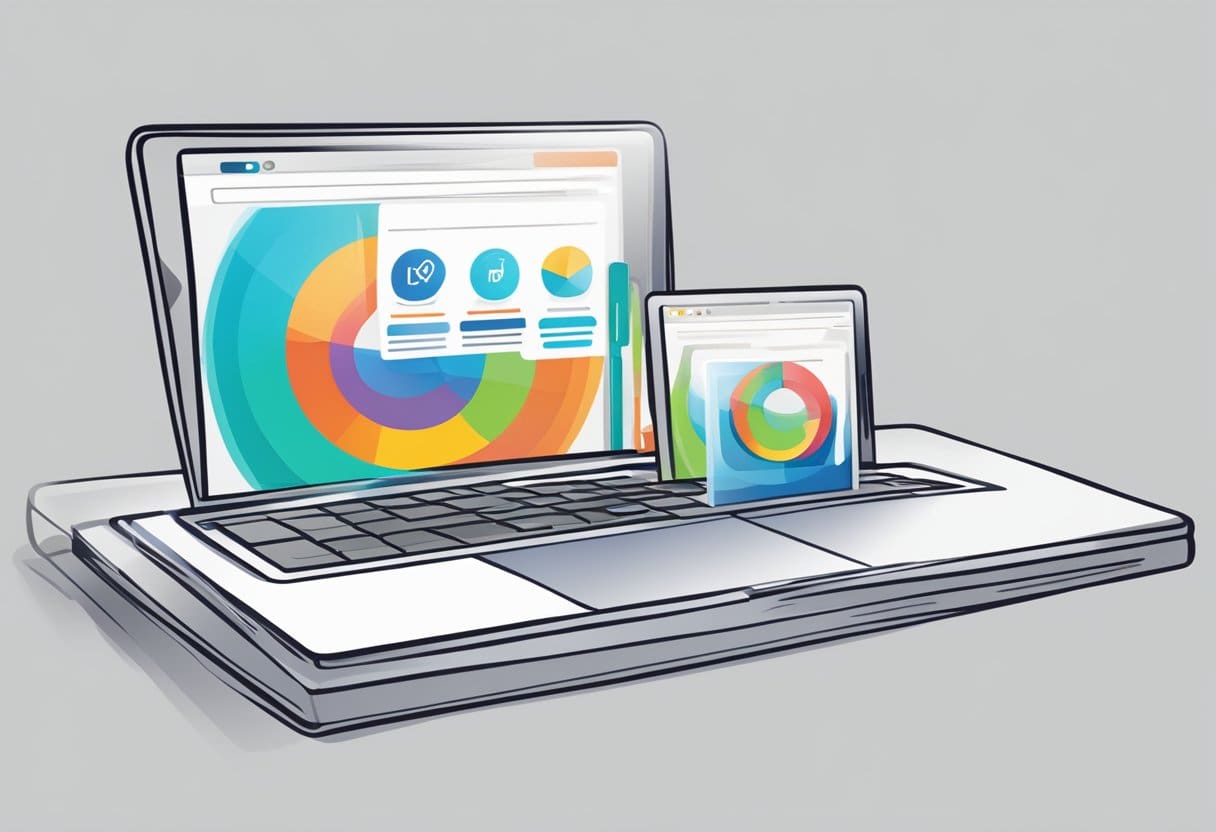
Como fazer login no Myfiosgateway.com
Para fazer login no seu roteador Verizon FiOS, você pode usar o site Myfiosgateway. Veja como fazer isso:
- Conecte seu roteador ao seu computador.
- Inicie seu navegador da web.
- Na seção URL, digite “myfiosgateway.com” ou “192.168.1.1”.
- Isso irá redirecioná-lo para uma página de login. Digite seu nome de usuário e senha de administrador. O nome de usuário padrão é “admin”.
- Uma vez conectado, você pode gerenciar suas configurações de Wi-Fi, alterar seu nome ou senha de Wi-Fi, desligar o acesso Wi-Fi e configurar o controle dos pais.
É importante observar que os roteadores Verizon FiOS são vendidos como “FiOS Quantum Gateways”. Você pode entrar em contato com o suporte da Verizon para obter assistência se tiver problemas para fazer login ou gerenciar as configurações do roteador.
É isso! Agora você deve conseguir fazer login em Myfiosgateway.com e gerenciar facilmente as configurações do roteador Verizon FiOS.
Solução de problemas de login do Myfiosgateway.com

Se estiver tendo problemas para fazer login no Myfiosgateway.com, você pode seguir algumas etapas de solução de problemas para resolver o problema. Abaixo estão alguns problemas e soluções comuns.
Esqueceu sua senha
Se você esqueceu sua senha, você pode redefini-la facilmente clicando no link “Esqueci minha senha” na página de login. Você será solicitado a inserir seu nome de usuário ou endereço de e-mail e seguir as instruções para redefinir sua senha. Escolha uma senha forte que inclua letras maiúsculas e minúsculas, números e símbolos.
Compatibilidade do navegador
Se você estiver tendo problemas para acessar Myfiosgateway.com, pode ser devido a problemas de compatibilidade do navegador. Certifique-se de usar um navegador compatível, como Google Chrome, Mozilla Firefox ou Microsoft Edge. Limpe o cache e os cookies do navegador e tente fazer login novamente. Se ainda tiver problemas, tente usar um navegador diferente ou atualizar o atual para a versão mais recente.
Problemas de Conexão
Se você não conseguir se conectar ao Myfiosgateway.com, pode ser devido a um problema de conexão. Verifique sua conexão com a Internet e certifique-se de que ela esteja estável e forte. Tente reiniciar o roteador desconectando-o da fonte de alimentação por alguns segundos e conectando-o novamente. Se ainda tiver problemas, entre em contato com o seu provedor de serviços de Internet para obter assistência.
Seguindo estas etapas de solução de problemas, você poderá resolver quaisquer problemas que tenha ao fazer login em Myfiosgateway.com.
Medidas de segurança para login no Myfiosgateway.com

Em relação ao login no Myfiosgateway.com, a segurança deve ser uma prioridade. Aqui estão algumas medidas de segurança que você pode tomar para proteger sua conta:
Senha forte
Uma senha forte é a primeira defesa contra acesso não autorizado à sua conta. Certifique-se de que sua senha tenha pelo menos 8 caracteres e inclua uma combinação de letras maiúsculas e minúsculas, números e caracteres especiais.
Autenticação de dois fatores
A autenticação de dois fatores adiciona uma camada extra de segurança à sua conta, exigindo um código e sua senha. Este código é enviado para o seu telefone ou email; você precisará inseri-lo para concluir o processo de login. Ativar a autenticação de dois fatores é altamente recomendado.
Atualize regularmente sua senha
É importante atualizar regularmente sua senha para garantir que sua conta permaneça segura. Recomendamos alterar sua senha a cada 3-6 meses.
Mantenha seu navegador atualizado
Manter seu navegador atualizado é importante por motivos de segurança. As atualizações incluem patches de segurança que abordam vulnerabilidades que hackers podem explorar.
Evite Wi-Fi público
Evite fazer login no Myfiosgateway.com em redes Wi-Fi públicas. Essas redes não são seguras, o que facilita a interceptação de suas credenciais de login por hackers.
Seguir essas medidas de segurança pode ajudar a proteger sua conta Myfiosgateway.com contra acesso não autorizado.

Como redefinir o roteador Verizon de fábrica?
Se você esqueceu a senha do roteador Verizon e não consegue acessá-lo ou deseja recomeçar com novas configurações, você pode redefinir o roteador para restaurar os padrões de fábrica. Aqui estão alguns métodos de fábrica para redefinir seu roteador Verizon:
Método 1: pressionando o botão Reset
Você deve notar um pequeno botão de reinicialização na parte traseira de um roteador Verizon. Se você localizar e pressionar brevemente este botão, o dispositivo executará uma redefinição de fábrica. Essa abordagem é ideal se você estiver perto do roteador e encontrar o botão de reinicialização.
Método 2: usando a interface web do roteador
- Abra seu navegador da web e vá para http://192.168.1.1.
- Digite o nome de usuário e a senha do seu roteador.
- Clique em “Avançado” e depois em “Administração”.
- Clique em “Backup e restauração”.
- Clique em “Apagar” e depois em “Sim” para confirmar.
Método 3: usando o botão liga / desliga
- Desconecte o cabo de alimentação do roteador.
- Pressione e segure o botão liga / desliga do roteador por 10 a 15 segundos.
- Solte o botão liga/desliga e reconecte o cabo de alimentação.
Nota: A redefinição do roteador apagará todas as suas configurações personalizadas. Após a redefinição, você deve reconfigurar seu roteador com as configurações do seu ISP, incluindo seu nome de usuário e senha.
Última atualização: 14 de outubro de 2023

Sandeep Bhandari é bacharel em Engenharia de Computação pela Thapar University (2006). Possui 20 anos de experiência na área de tecnologia. Ele tem grande interesse em vários campos técnicos, incluindo sistemas de banco de dados, redes de computadores e programação. Você pode ler mais sobre ele em seu página bio.
